LAMP Singkatan dari Linux, Apache, MySQL, dan PHP. Sebagian besar situs web bekerja dengan kombinasi di atas. Di bawah ini adalah langkah-langkah untuk menginstal LAMP di Fedora 27 / Fedora 26 / 25.
Instal Apache
Untuk memulai, kita akan menginstal Apache. Buka terminal dan alihkan ke root.
$ su
Ketik perintah berikut di terminal untuk menginstal server Apache.
dnf install -y httpd
Jalankan Apache dengan menggunakan perintah berikut.
systemctl start httpd
Aktifkan Apache untuk memulai selama setiap boot, ketik perintah berikut di terminal dan tekan Enter.
systemctl enable httpd
Firewall
Konfigurasikan firewall untuk mengizinkan permintaan HTTP dari jaringan eksternal. Di sini kita akan menggunakan aturan firewall statis, jadi akan menonaktifkan firewalld dan mengaktifkan iptables dan ip6tables.
firewall-cmd --permanent --add-service=http firewall-cmd --reload
Uji Apache
Untuk memastikan semuanya terpasang dengan benar, sekarang kami akan menguji Apache untuk memastikannya berfungsi dengan baik.
Buka browser web apa saja, lalu masukkan URL berikut di alamat web:
http://localhost/ATAU
http://your.ip.addr.essAnda akan mendapatkan halaman web yang mengatakan "Halaman Tes Fedora". Sekarang Apache bekerja dengan baik. Akar dokumen default Apache adalah /var/www/html di Fedora, dan file konfigurasinya adalah /etc/httpd/conf/httpd.conf. Konfigurasi tambahan disimpan di direktori /etc/httpd/conf.d/.
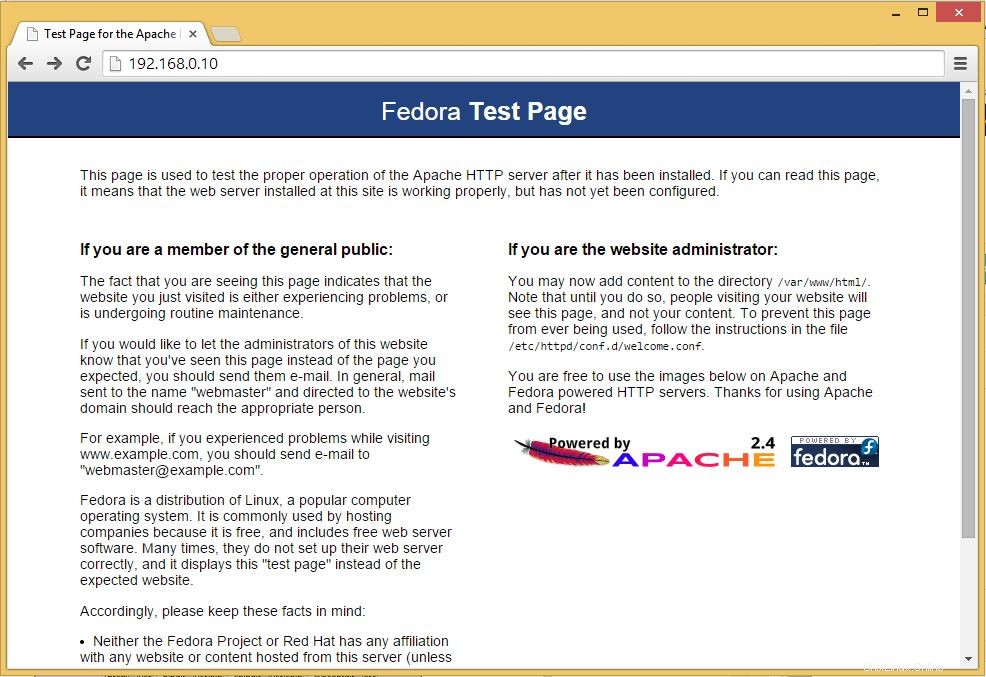
Instal MariaDB
Selanjutnya adalah menginstal MySQL di Linux, ikuti Langkah-langkahnya. Ketik perintah berikut lalu Tekan Enter.
dnf install -y mariadb mariadb-server
Mulai server MySQL.
systemctl start mariadb
Untuk membuat MySQL mulai setiap kali boot, ketik perintah berikut di terminal dan tekan Enter.
systemctl enable mariadb
Selanjutnya mengamankan MySQL dengan menggunakan perintah mysql_secure_installation.
Program ini memungkinkan Anda untuk meningkatkan keamanan instalasi MySQL Anda dengan cara berikut:
- Anda dapat mengatur sandi untuk
rootakun. - Anda dapat menghapus
rootakun yang dapat diakses dari luar host lokal. - Anda dapat menghapus akun pengguna anonim.
- Anda dapat menghapus
testdatabase (yang secara default dapat diakses oleh semua pengguna, bahkan pengguna anonim), dan hak istimewa yang mengizinkan siapa pun untuk mengakses database dengan nama yang dimulai dengantest_.
# mysql_secure_installation NOTE: RUNNING ALL PARTS OF THIS SCRIPT IS RECOMMENDED FOR ALL MariaDB SERVERS IN PRODUCTION USE! PLEASE READ EACH STEP CAREFULLY! In order to log into MariaDB to secure it, we'll need the current password for the root user. If you've just installed MariaDB, and you haven't set the root password yet, the password will be blank, so you should just press enter here. Enter current password for root (enter for none): <--- Enter Root password OK, successfully used password, moving on... Setting the root password ensures that nobody can log into the MariaDB root user without the proper authorisation. Set root password? [Y/n] y <--- Yes, if you want to setup root password New password: <--- Type password Re-enter new password: <--- Re type root password Password updated successfully! Reloading privilege tables.. ... Success! By default, a MariaDB installation has an anonymous user, allowing anyone to log into MariaDB without having to have a user account created for them. This is intended only for testing, and to make the installation go a bit smoother. You should remove them before moving into a production environment. Remove anonymous users? [Y/n] <--- Yes to remove anonymous users ... Success! Normally, root should only be allowed to connect from 'localhost'. This ensures that someone cannot guess at the root password from the network. Disallow root login remotely? [Y/n] <--- Disable remote root login ... Success! By default, MariaDB comes with a database named 'test' that anyone can access. This is also intended only for testing, and should be removed before moving into a production environment. Remove test database and access to it? [Y/n] <--- Remove test database - Dropping test database... ... Success! - Removing privileges on test database... ... Success! Reloading the privilege tables will ensure that all changes made so far will take effect immediately. Reload privilege tables now? [Y/n] <--- Reload privilleges ... Success! Cleaning up... All done! If you've completed all of the above steps, your MariaDB installation should now be secure. Thanks for using MariaDB!
Instal PHP
Secara default server Apache mendukung bahasa HTML saja, bukan PHP untuk itu kita perlu menginstal PHP. Untuk menginstal PHP, ikuti langkah-langkahnya.
Ketik baris berikut di terminal dan tekan enter, perintah ini termasuk paket dukungan untuk MySQL.
dnf install -y php php-mysqlnd
Anda perlu me-restart layanan apache setelah instalasi PHP, untuk melakukan itu ketik berikut ini di terminal.
systemctl restart httpd
Uji PHP
Untuk menguji PHP, Tempatkan satu file PHP ke direktori default Apache. Akar dokumen dari situs web default adalah /var/www/html. Sekarang kita akan membuat file PHP kecil (info.php) di direktori itu dan memanggilnya di browser. File akan menampilkan banyak detail berguna tentang instalasi PHP kami, seperti versi PHP yang diinstal.
Di terminal salin/tempel baris berikut:
# vi /var/www/html/info.php
Perintah ini akan membuka file bernama info.php .
Copy/Paste baris ini ke file info.php:
<?php phpinfo(); ?>
Simpan dan tutup file. Gunakan Esc + :wq untuk menyimpan file.
Sekarang buka peramban web Anda dan ketik berikut ini ke dalam alamat web:
http://localhost/info.phpATAU
http://your.ip.addr.ess/info.phpHalamannya akan terlihat seperti di bawah ini:
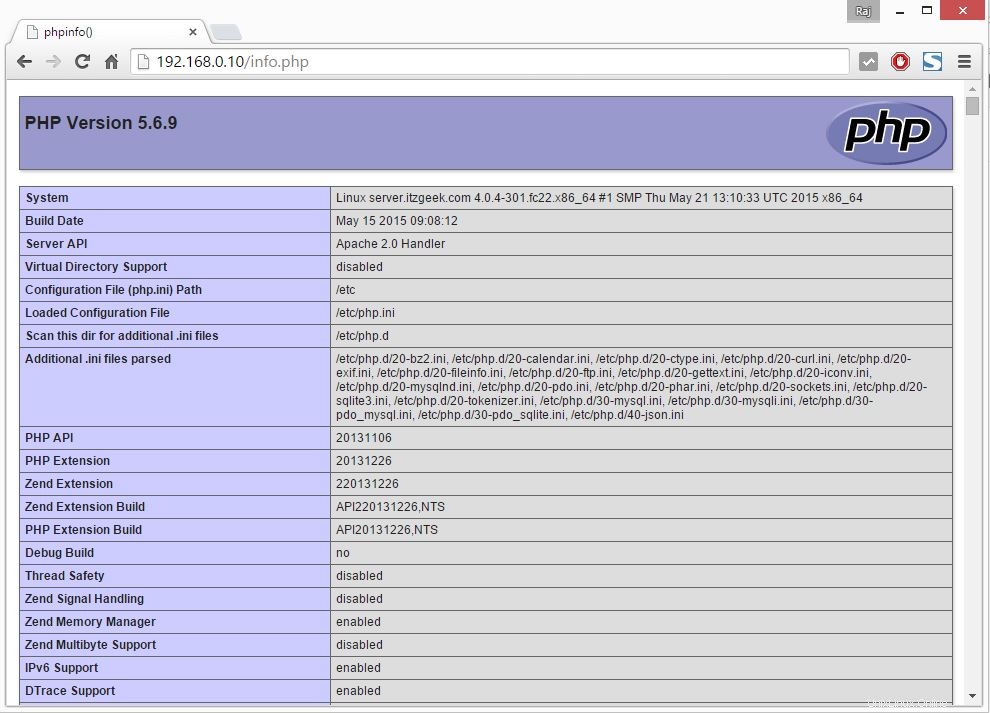
Gulir ke bawah browser ke bagian modul untuk memeriksa dukungan untuk MySQL. Anda akan mendapatkan tampilan seperti di bawah ini.
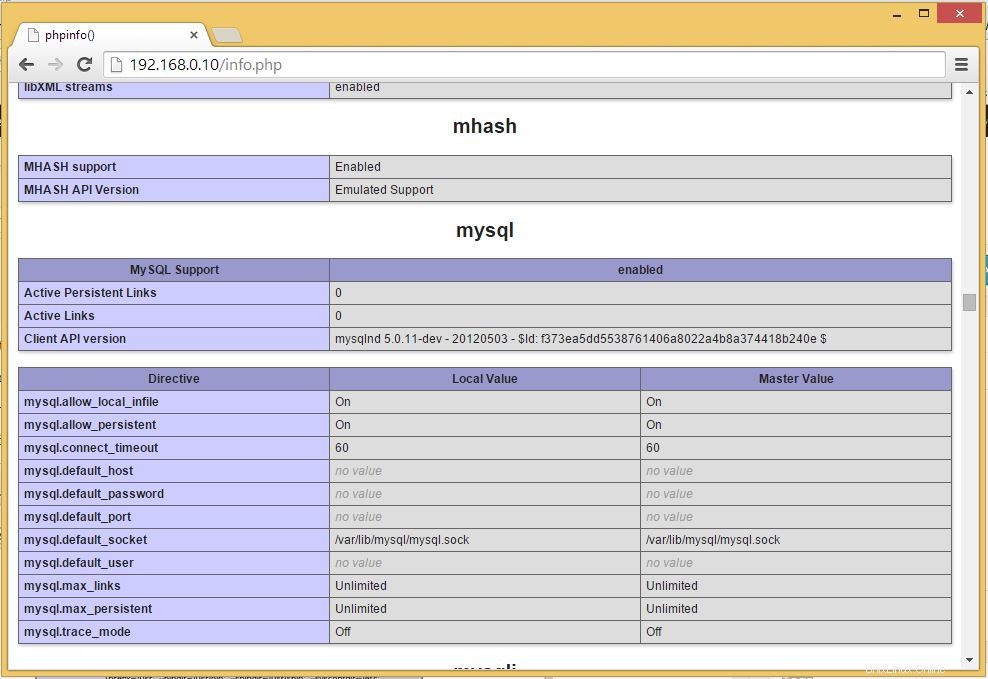
Itu saja.